老司机研习win10系统同步Edge浏览器和iE浏览器的收藏夹的技巧?
更新日期:2017-09-20 作者:就下载 来源:http://www.9xiazai.com
也许还有很多win10朋友不清楚win10系统同步Edge浏览器和iE浏览器的收藏夹的问题不知道解决,其实win10系统同步Edge浏览器和iE浏览器的收藏夹的问题不是很难,但是大部分网友还是不清楚应该怎么办,于是小编也在网站查询搜集,最后整理出win10系统同步Edge浏览器和iE浏览器的收藏夹的教程。步骤很简单,只需要1、在微软小娜中搜索并运行gpedit; 2、通过左侧的树形导航进入计算机配置-管理模板-windows组件-Microsoft Edge,把目光移向窗口的右半边,找到使收藏夹在internet Explorer之间保持同步,双击它;就ok了。下面不知道的网友赶快学习一下win10系统同步Edge浏览器和iE浏览器的收藏夹完整解决思路吧!

友情提示:文中所述的设置方法适用于win10创意者更新(1703)版本。
win10如何同步Edge浏览器和iE浏览器的收藏夹?
一、win10专业版/企业版/教育版:
由于这些版本比较高级,带有组策略编辑器,所以在这些版本的win10中进行设置就比较容易。
1、在微软小娜中搜索并运行gpedit;
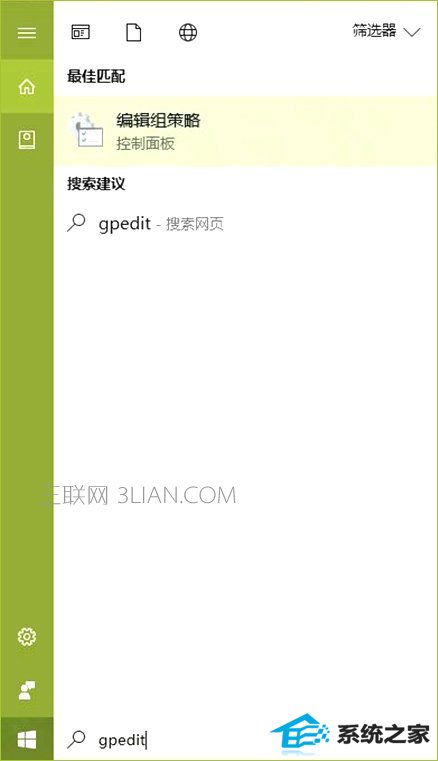
2、通过左侧的树形导航进入计算机配置-管理模板-windows组件-Microsoft Edge,把目光移向窗口的右半边,找到使收藏夹在internet Explorer之间保持同步,双击它;
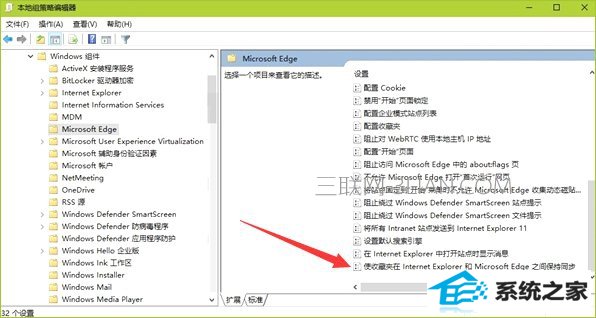
3、接下来将弹出一个新的窗口,这个窗口的左上角有三个选项,分别是未配置、已启用和已禁用,选中已启用,然后点击确定;
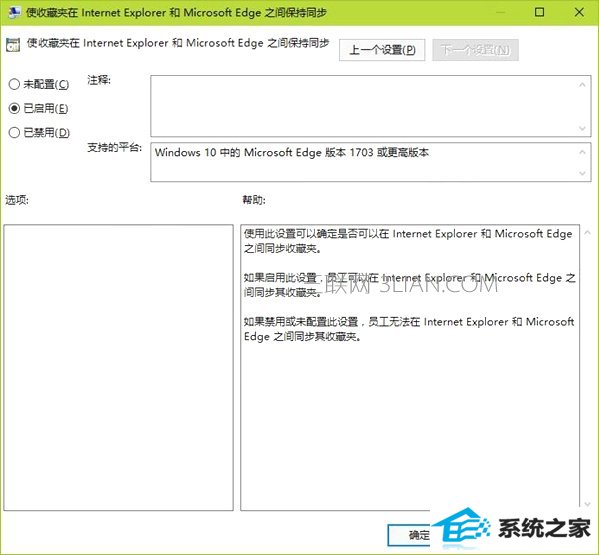
4、这样,你的收藏夹就可以在Microsoft Edge和internet Explorer之间保持同步了,有时这种设置可能不会立即生效,不用担心,这是正常的,稍作等待即可。
二、win10家庭版:
对高级版本的win10来讲,通过组策略编辑器来将Microsoft Edge和internet Explorer的收藏夹设置为保持同步是件手到擒来的事情,然而,很多人的电脑预装的windows是家庭版,家庭版可是没有组策略编辑器的,这该怎么办啊?没关系,我们可以再次祭出万能的注册表。
1、在微软小娜中搜索并运行regedit;
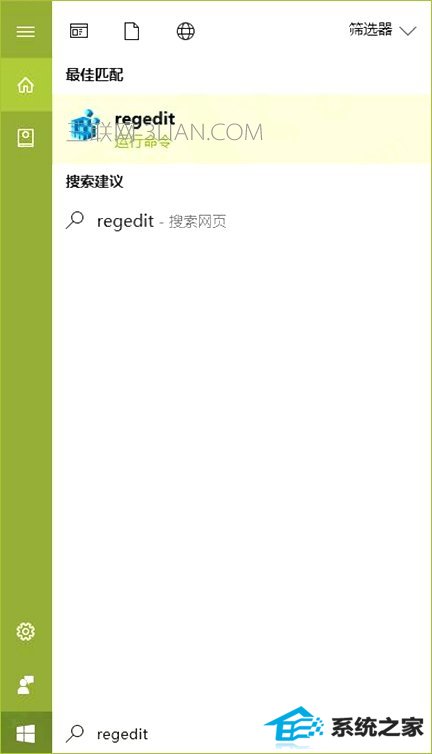
2、来到以下目录:HKEY_CURREnT_UsERsoftwarepoliciesMicrosoft;
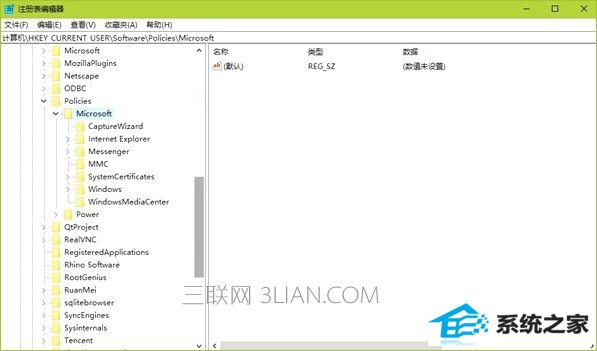
3、把鼠标光标对准Microsoft项,单击右键,选择新建-项,并把该项命名为:MicrosoftEdge;
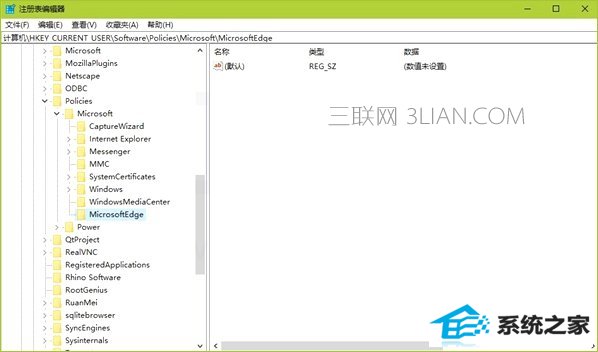
4、把鼠标光标对准刚刚新建的MicrosoftEdge项,单击右键,选择新建-项,并把该项命名为:Main;
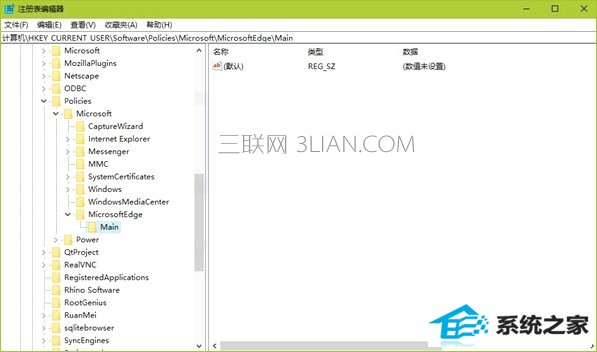
5、点击进入你刚刚新建的MicrosoftEdge/Main项,在窗口右侧的空白处单击右键,选择新建-dwoRd(32位)值,并将该值命名为:syncFavoritesBetweeniEAndMicrosoftEdge;
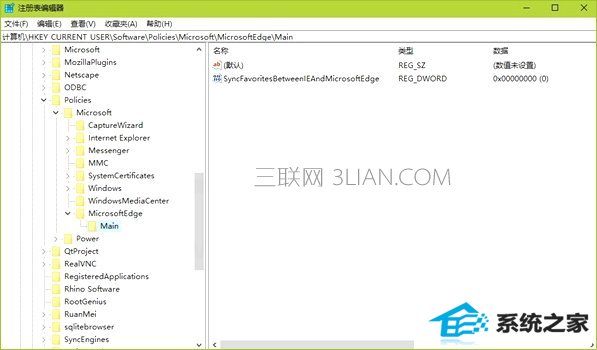
6、双击你刚刚新建的名为syncFavoritesBetweeniEAndMicrosoftEdge的dwoRd(32位)值,将数值数据下的输入框中的数字设置为1,点击确定;
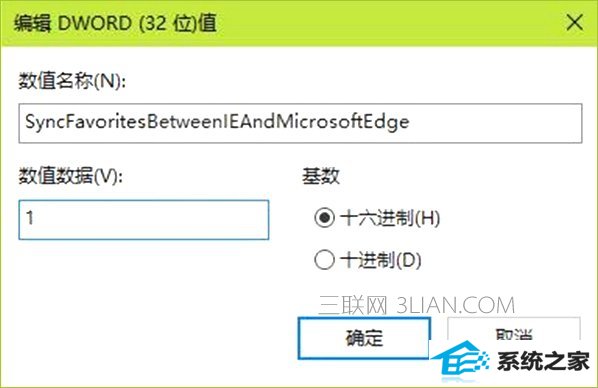
7、然后重启你的电脑,这样,你的收藏夹就可以在Microsoft Edge和internet Explorer之间保持同步了。
怎么恢复?
若想恢复Microsoft Edge与internet Explorer的同步设置到修改之前的状态,则可按照以下的方法操作。
1、如果你是按照上文中提供的利用windows专业版/企业版/教育版中的组策略编辑器来设置的方法设置的,那么只需要再次找到组策略编辑器中的计算机配置-管理模板-windows组件-Microsoft Edge-使收藏夹在internet Explorer之间保持同步,把已启用改为未配置;
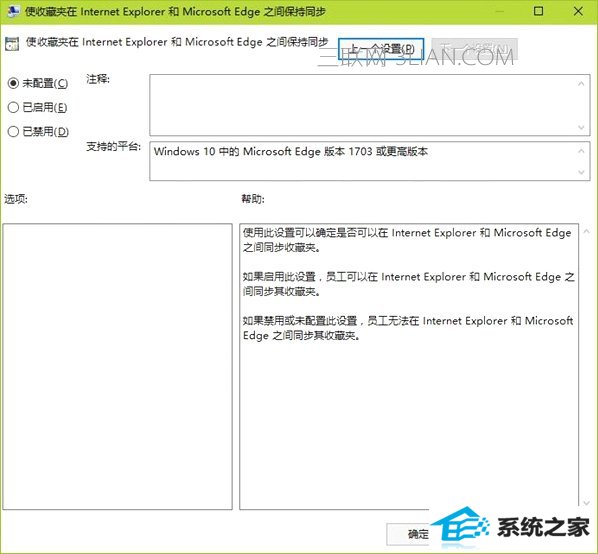
2、如果你是按照上文中提供的利用windows家庭版中的注册表编辑器来设置的方法设置的,那么只需要来到以下目录:HKEY_CURREnT_UsERsoftwarepoliciesMicrosoftMicrosoftEdgeMain,双击dwoRd(32位)值syncFavoritesBetweeniEAndMicrosoftEdge,将数值数据下的输入框中的数字设置为0。
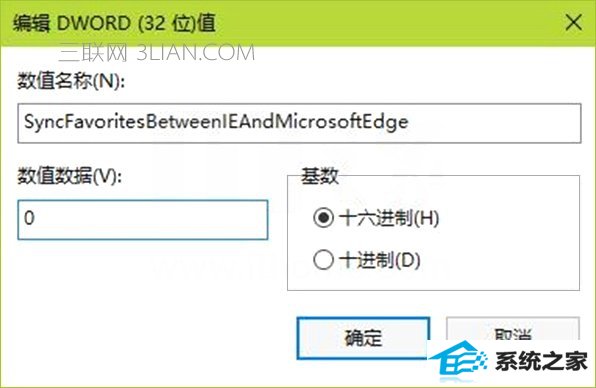
效果展示:
1、更改之前
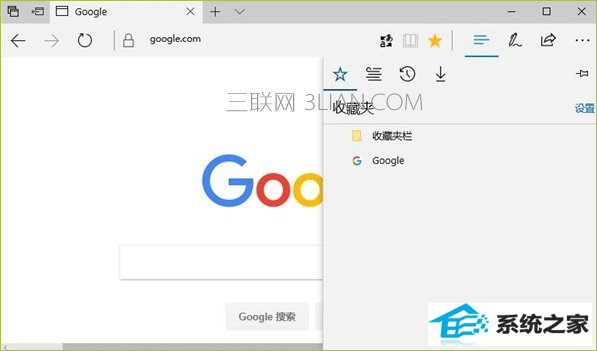
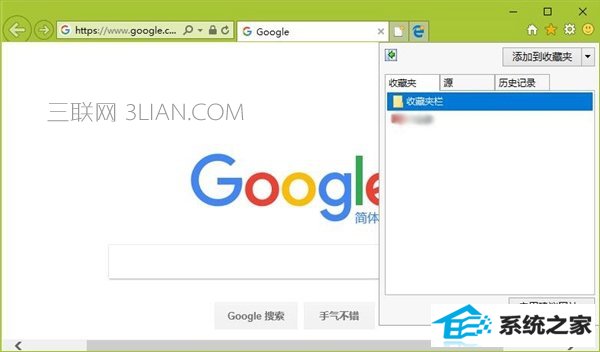
2、更改之后
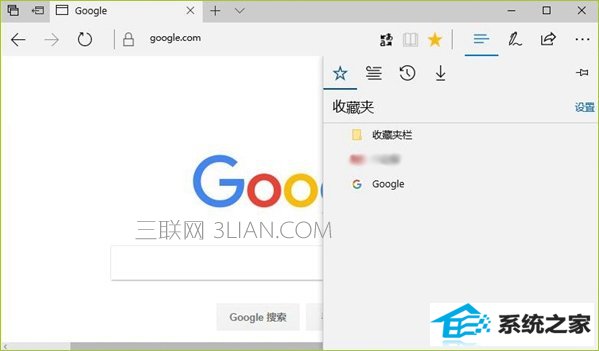
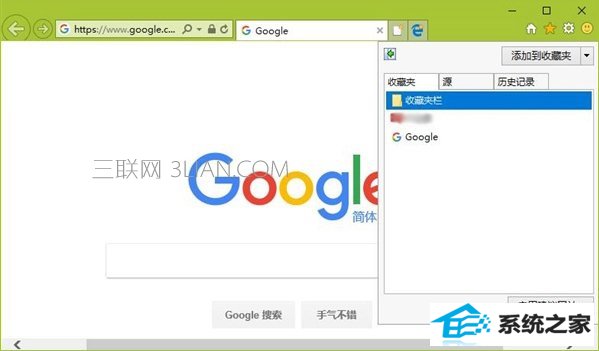
最新文章推荐
- 装机高人告诉你一键装机win7
- 操作win10系统宽带连接本地连接未识别的办法?
- 为你解决win10系统关机时提示lexpps.exe程序错误的方法?
- 主编练习win10系统内置管理员Administrator无法打开应用的办法?
- 帮您修复win10系统设置usb为第一启动项的技巧?
- 小马教你win10系统笔记本开机后出现黑屏只显示鼠标的方法?
- 手把手修复win10系统重装后不能上网的方法?
- 图文为你win10系统磁盘不能创建新分区的步骤?
- 手把手恢复win10系统开始屏幕磁贴右键菜单在开始菜单下面的办法?
- 为您win10系统iE无法打开internet站点的方案?
- 图文传授win10系统检测不到网卡的方法?
- win10企业版激活工具64位最新推选
教程推荐
-
 为你还原win10系统使用kmspico激活工具激活office2018的技巧?
[2012-02-19]
为你还原win10系统使用kmspico激活工具激活office2018的技巧?
[2012-02-19]
-
 雨风木林帮您win10系统共享文件夹设置账号密码的方法?
[2016-10-08]
雨风木林帮您win10系统共享文件夹设置账号密码的方法?
[2016-10-08]
-
 技术员恢复win10系统安装好bandizip后没有右键菜单的方法?
[2018-03-18]
技术员恢复win10系统安装好bandizip后没有右键菜单的方法?
[2018-03-18]
-
 手把手解决win10系统无法运行黑手党3的方法?
[2015-12-11]
手把手解决win10系统无法运行黑手党3的方法?
[2015-12-11]
-
 教你修复win10系统开机黑屏只有鼠标在屏幕上的办法?
[2015-09-10]
教你修复win10系统开机黑屏只有鼠标在屏幕上的办法?
[2015-09-10]
系统推荐
- 新萝卜家园Ghost Win10 64位 特别装机版 2021.04
- 新萝卜家园WinXP 旗舰纯净版 2021.06
- 大地系统Windows10 32位 新机装机版 2021.04
- 系统之家Win10 官方装机版 2021.06(64位)
- 深度技术Window8.1 32位 精选春节装机版 v2020.02
- 雨林木风ghost XP3老电脑游戏版v2025.04
- 新萝卜家园v2021.12最新win8.1 32位新电脑纪念版
- 通用系统Win8.1 32位 专用纯净版 2021.06
- 深度技术Win7 标准装机版64位 2021.06
- 新萝卜家园Ghost Win7 32位 电脑城纯净版 2021.04
栏目推荐: windows8中文版下载 系统之家win7纯净版 异次元激活工具 windows7正式版下载 xp激活 360重装系统 win10激活码 win7系统安装
专题推荐: 我告诉你msdn 电脑系统 msdnwin10下载 windows8系统 老友系统下载 win10壁纸
Copyright @ 2020 就下载 版权所有